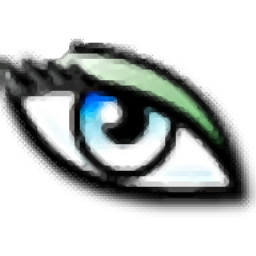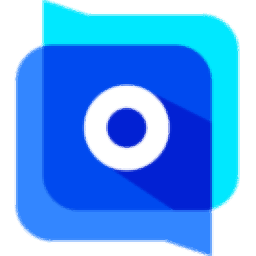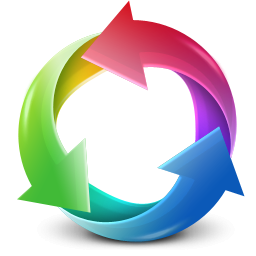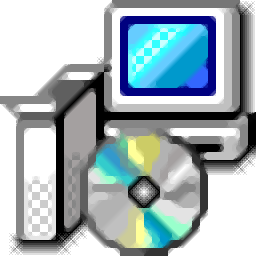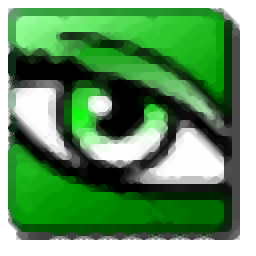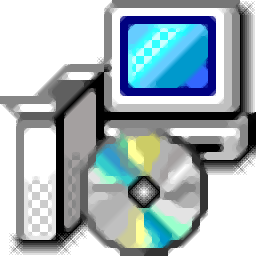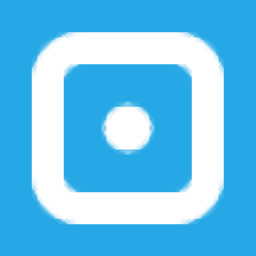
FocusOn Image Viewer(图片浏览软件)
v1.21 绿色版- 软件大小:6.24 MB
- 更新日期:2020-02-14 14:49
- 软件语言:简体中文
- 软件类别:图像浏览
- 软件授权:免费版
- 软件官网:待审核
- 适用平台:WinXP, Win7, Win8, Win10, WinAll
- 软件厂商:

软件介绍 人气软件 下载地址
FocusOn Image Viewer是一款功能强大的图片浏览软件,其提供了自动整理、图像列表、编辑照片、照片分享、通过电子邮件发送。幻灯片播放、查看照片exif、批量重命名、调整图片大小等多种强大的功能,为用户提供了一套完善的照片浏览与编辑解决方案,而且在界面上非常的简单,用户可以轻松的进行使用,值得一提的是,该工具支持多达100多种图片格式,能够满足用户的图像/图片/照片浏览需求,有需要的用户赶紧下载吧!
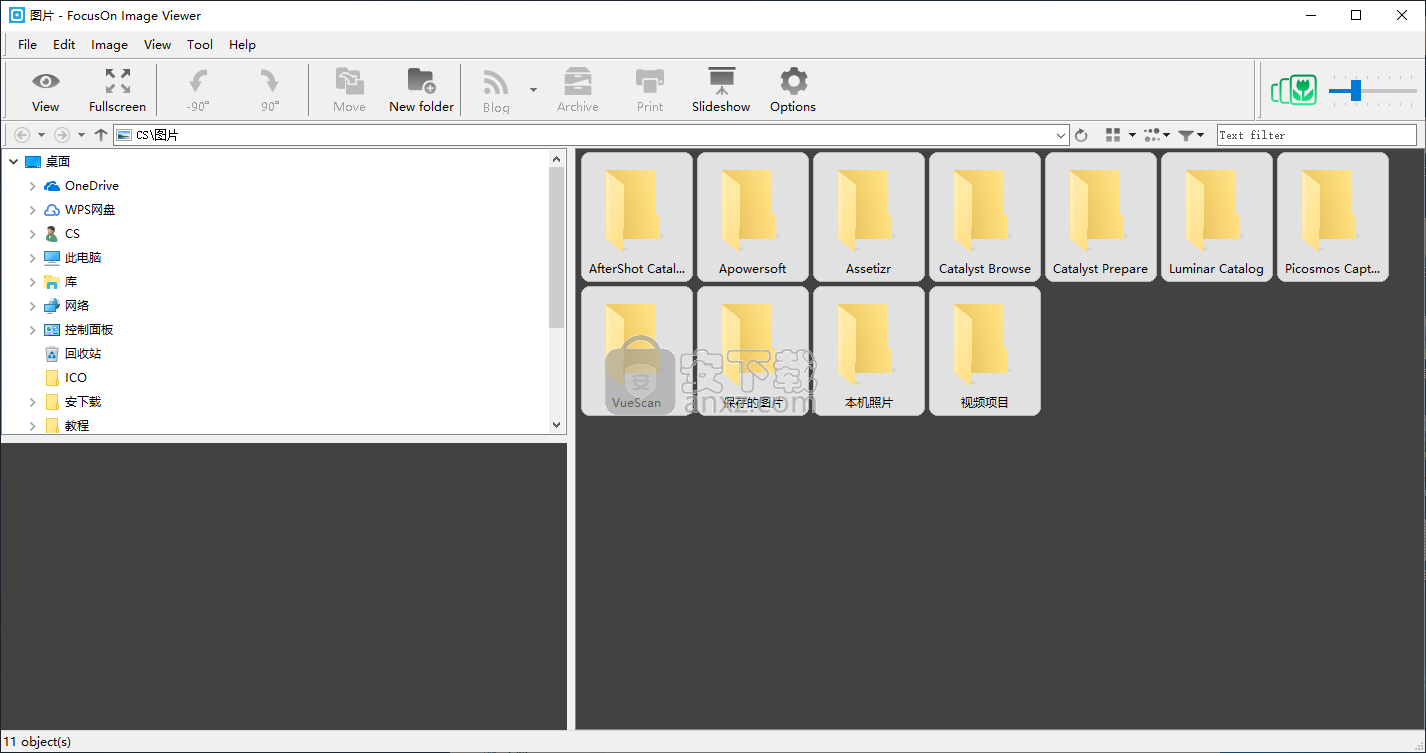
软件功能
照片解决方案
使用此软件解决方案,可以快速,轻松地预览,组织,编辑和管理存储在本地驱动程序中的数码照片。
FocusOn Image Viewer是一款多功能软件,可让您在博客或社交网络上查看,整理,编辑和分享您的照片集。
直观的照片查看器和编辑器,支持许多配置文件,批量转换和调整大小,图像调整,效果等。
使您可以编辑和管理相册
该应用程序带有简约,流线型和吸引人的界面,不会给首次使用者带来任何挑战。您将很高兴地了解到该应用程序包含一个浏览器,可让您找到驱动器上的照片目录。
虽然它允许您查看有关图像的各种数据并附带文本过滤功能,但您应该知道后者是区分大小写的,因此在键入关键字时应注意。
就编辑功能而言,该应用程序为您提供了几个基本选项,即旋转,剪切,翻转,调整大小,添加框架,过滤器或文本。此外,该工具还可以调整各种图形参数,例如RGB通道,色温,对比度灰度和亮度等。
支持超过100种图像文件格式
该应用程序的亮点源于它可以使用的令人印象深刻的文件类型数量。在您可以通过应用程序编辑的文件格式中,您可以计算RAW,DNG,CRW,AAI,EPS,HTML,JBIG,MNG,MTV,NEF或MIFF。
该程序还允许您将图像转换为多种文件格式,如TIFF,BMP,GIF,JPEG或PNG。因此,您可以确保使用其他设备上的其他软件解决方案访问它们。
用于编辑和管理图像的多功能实用程序
总而言之,如果您正在寻找一种工具,可以让您在与朋友或粉丝分享之前对您拍摄或使用各种设备或应用程序制作的照片进行小修饰,那么也许FocusOn Image Viewer可能值得一试。
软件特色
图像管理器,查看器和编辑器
这是一个具有许多图形相关技能的综合程序,包含图像(文件)浏览器,查看器和大量编辑功能。它使用来自ImageMagick的代码,这是一个开源图形编辑项目。在许多方面,FocusOn与IrfanView类似,但我们认为它不太可能吓跑休闲用户,这要归功于它整齐有序的选项和舒适的界面。
照片可以旋转,翻转,裁剪,调整大小或批量模式,存档,批量重命名,以及幻灯片播放。提供广泛的文件类型支持,甚至是数字照片和PDF。实际上,该应用程序能够检测EXIF信息,并在主窗口中显示它。
进行颜色调整,应用滤镜等
就调整而言,您可以调整亮度,对比度,伽玛,色温,RGB,色调,饱和度,清晰度和降噪级别,预览和应用各种滤镜,添加帧或嵌入文本。
修改后的照片可以轻松地发布到您的博客,发送查看电子邮件或从“工具”菜单发布到Twitter或Facebook上。同时,您可以配置程序设置,例如滚轮滚动或箭头键上的操作(例如转到上一页或下一页),显示幻灯片之间的延迟时间,缩放质量等。
简单而精致的图形浏览器
虽然我们认为这是不必要的,但是在开发人员的网站上提供了帮助信息,其中包含UI中每个命令的描述。便携式和安装程序版本之间的主要区别在于,免安装版本将所有设置保留在启动的文件夹中,使其符合USB闪存驱动器的条件。
考虑到所有方面,FocusOn图像查看器是一个欢迎的景象。尽管有许多图像查看器和编辑器可供选择,但我们认为这一点能够吸引用户的注意力,这完全归功于直观的用户界面和功能。
软件优势
自动整理
存档,存档复制菜单将根据您设置的照片存档模板按日期自动整理照片。
图像列表
您可以使用缩略图在熟悉的Explorer类型界面中组织图像文件。还可以进行简单的图像编辑,例如调整大小或旋转。
编辑照片
您可以使用裁剪功能,如裁剪,滤镜,修正,边框,以及在图像视图中添加文本。
保持照片编辑
保持照片编辑而不损坏原件。
照片分享
在您的博客,Twitter和Facebook上分享照片。
通过电子邮件发送
您可以直接通过电子邮件发送所选照片。
打印
您可以根据纸张尺寸进行打印,在保持比例的情况下进行打印,并在一页上打印多张图像。
幻灯片放映
您可以在幻灯片放映中查看所选图片。
EXIF
您可以查看EXIF信息或删除EXIF信息。
扫描
您可以使用TWAIN或WIA扫描图像。
桌面背景
您可以将所选图像设置为桌面背景。
批量重命名
您可以使用模板轻松地将所选图像的名称更改为所需名称。
调整图像大小
您可以使用自动优化的重采样方法或各种重采样方法更改图像大小,并支持多步调整大小。
支持各种缩略图大小
支持从32到256的各种大小的缩略图。
支持各种图像格式
支持超过100种图像格式。
使用说明
菜单
列表视图菜单
文件
看图
将模式更改为图像视图模式并查看列表中的图像。
在全屏上查看图像
在Fullscreen上查看列表中的图像
编辑图像
将模式更改为图像视图模式并打开编辑视图。
信息
将模式更改为图像视图模式,然后打开编辑视图的EXIF信息选项卡。
打开剪贴板
在“图像视图”模式下从剪贴板打开图像。
校验
检查列表中的选定文件。
取消选中
取消选中列表中的选定文件。
切换检查
切换检查列表中的选定文件。
打印
在列表中打印所选图像。
删除
删除列表中的选定文件。
出口
退出FocusOn图像查看器。
编辑
剪切
将列表中的选定文件剪切到剪贴板。
复制
将列表中的选定文件复制到剪贴板。
复制
将文件从剪贴板粘贴到当前位置。
移动
将列表中的选定文件移动到所选文件夹。
全选
选择列表中的所有文件。
选择已选中
选择列表中的已检查文件。
反转选择
反转列表中文件的选择状态。
图片
旋转CCW(90˚)
将列表中的所选图像逆时针旋转90度。
旋转CW(90˚)
将列表中的所选图像顺时针旋转90度。
旋转
旋转列表中的所选图像。
翻转垂直
在垂直方向上翻转列表中的选定图像。
翻转水平
在水平方向上翻转列表中的所选图像。
调整
调整列表中选定的图像大小。
保存修改为......
将列表中所选图像的修改状态保存为具有不同名称的文件。
兑换
JPEG
将列表中的选定图像转换并保存为JPEG图像。
PNG
将列表中的选定图像转换并保存为PNG图像。
GIF
将列表中的选定图像转换并保存为GIF图像。
BMP
将列表中的选定图像转换并保存为BMP图像。
TIFF
将列表中的选定图像转换并保存为TIFF图像。
还原
放弃修改后的状态并恢复列表中所选图像的原始状态。
视图
刷新
刷新列表。
查看缩略图
切换到缩略图视图。
查看详情
切换到详细信息视图。
订购
名称
按名称排序列表。
拍摄时间(EXIF)
按拍摄时间(EXIF)按顺序对列表进行排序。
修改时间
按文件的修改时间按顺序对列表进行排序。
类型
按文件类型按顺序对列表进行排序。
文件大小
按文件大小按顺序对列表进行排序。
图片尺寸
按图像大小按顺序对列表进行排序。
上升
按升序对列表进行排序。
降序
按降序对列表进行排序。
过滤
图片
仅显示列表中的图像文件。
图像+文档(PDF,PS)
仅显示列表中的图像文件。
所有
显示列表中的所有文件。
夹
在列表中显示文件夹。
隐藏文件
在列表中显示隐藏文件。
工具栏
显示或隐藏工具栏。
地址栏
显示或隐藏地址栏。
状态栏
显示或隐藏状态栏。
文件夹视图
显示或隐藏“文件夹”视图。
预习
显示或隐藏预览。
工具
在网上发布
发布到博客
将列表中的选定图像发布到博客。
分享到Twitter
在Twitter上的列表中共享所选图像。
在脸书上分享
在Facebook列表中分享所选图像。
批量调整大小
批量调整列表中的选定图像大小。
批量重命名
批量重命名列表中的选定图像。
档案
将列表中的选定图像组织并存档到指定位置。
存档副本
将列表中选定图像的副本组织并存档到指定位置。
幻灯片放映
在幻灯片放映的列表中显示所选图像。
选项
更改选项。
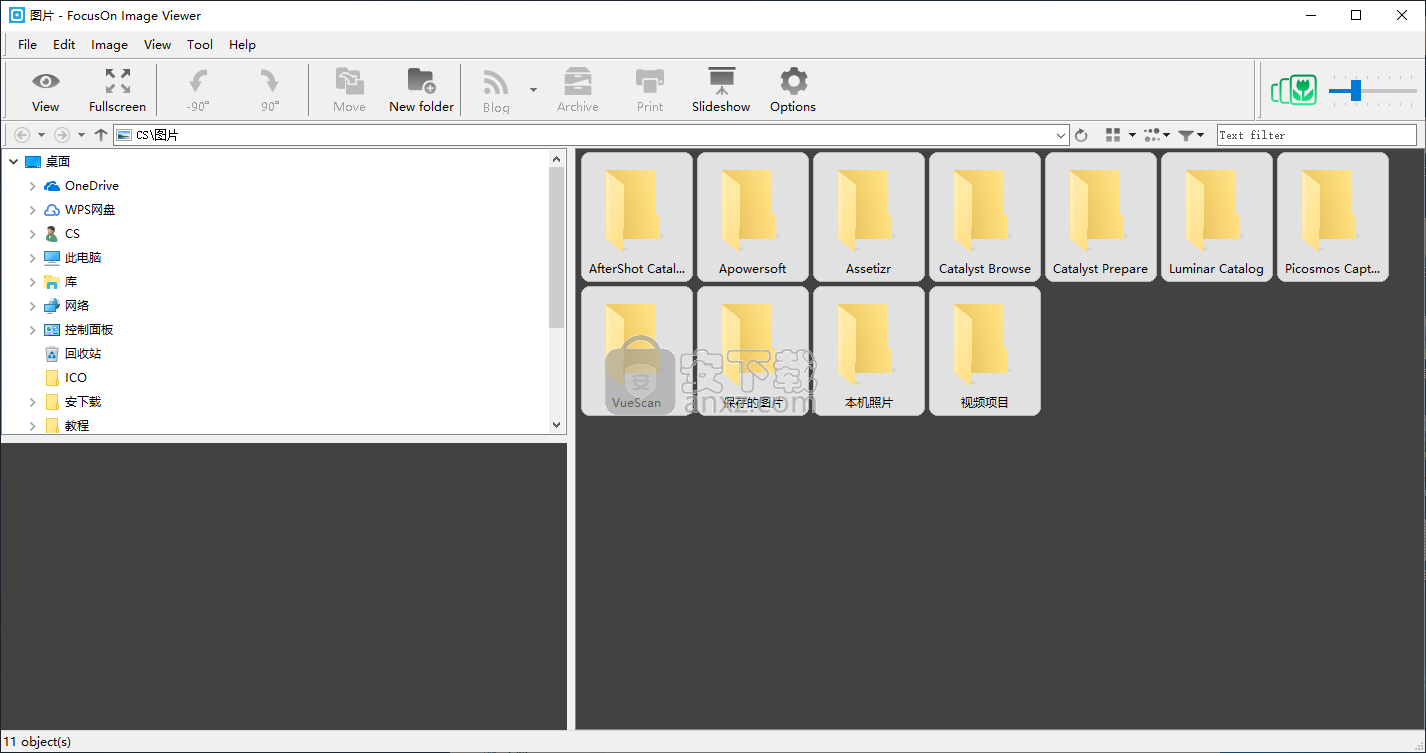
档案
您可以在FocusOn Image Viewer上轻松组织和存档照片文件。
在列表中选择要存档的照片,然后从菜单或工具栏中选择存档或存档复制菜单。
这将根据指定的存档模板按照日期将照片组织和照片到照片存档位置。
您可以从选项中更改照片存档位置和模板。
归档副本归档副本而不移动原始文件。
如果您将照片复制或移动到照片存档位置中的[通过FocusOn图像查看器自动存档]文件夹,FocusOn图像查看器将在运行时自动存档。
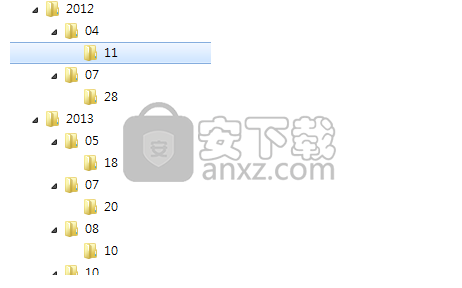
打印
每页单张图片
在打印纸的单页上打印单张图像。
拉伸到页面
将图像拉伸到打印纸的页面尺寸。
按纸张方向旋转
通过打印纸方向旋转图像。
保持比例
保持图像的宽度和高度的比率。
宽度
指定要打印的图像的宽度。
高度
指定要打印的图像的高度。
位置
指定要打印的图像的位置。
每页多个图像
在打印纸的单页上打印多个图像。
最小间距
指定要打印的图像之间的最小间隔(mm)。
多页文件
当文件包含多个图像时,指定要打印的图像。
边距
指定打印纸两侧的边距。
打印设置...
设置打印机属性,纸张大小,方向等。
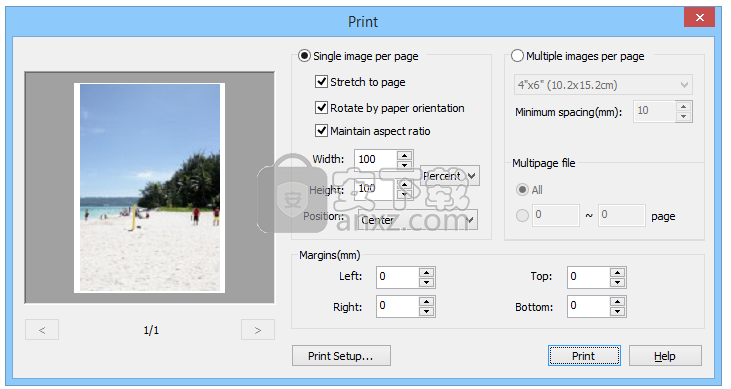
旋转
角度
指定要旋转的角度。
背景颜色
指定旋转后绘制剩余背景的颜色。
自动裁剪
裁剪图像以避免背景。
预习
显示旋转图像的预览。
显示网格
显示网格。
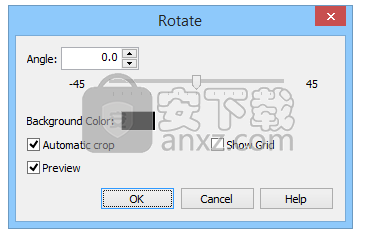
调整
图片尺寸
指定要调整大小的图像大小。
宽度
指定要调整大小的图像大小的宽度。
高度
指定要调整大小的图像大小的高度。
文件大小
指定要在打印中使用的实际文档大小。
宽度
指定文档大小的宽度。
高度
指定文档大小的高度。
解析度
指定文档大小和图像大小之间的比率。
保持比例
保持图像的宽度和高度的比率。
重新取样
指定重新采样算法以放大或缩小图像。
汽车
自动使用适当的重新采样算法。
最近邻居(保持大纲)
使用最近点的像素进行缩放。保持轮廓但发生混叠。
双线性
双立方(软渐变)
此重采样算法适用于包含平滑渐变的图像。
米切尔(最适合放大)
该重采样算法适用于放大图像。
Lanczos(最适合收缩)
该重采样算法适用于缩小图像。
LanczosSharp
高斯
Jinc
正弦
SincFast
凯泽
威尔士语
概率密度函数
Bohman
巴特利特
拉格朗日
Robidoux表示
RobidouxSharp
余弦
多级调整大小
通过几个步骤调整图像大小以保持图像质量。
保持文档大小
更改图像大小时会保留文档大小。
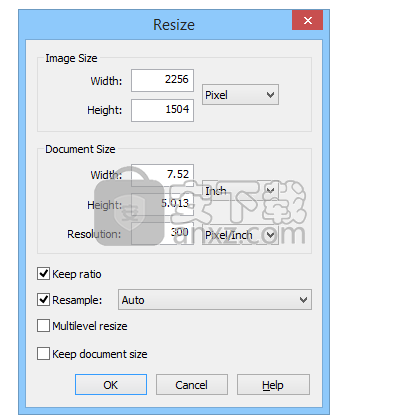
编辑
调整
通过改变亮度,对比度,色温等来调整图像。
重启
重置图像调整值。
复制
复制图像调整值。
糊
粘贴复制的图像调整值。
过滤
将滤镜应用于图像。
帧
向图像添加框架。
颜色
指定框架的颜色。
柔和的轮廓
在轮廓上产生抗锯齿效果。
文本
在图像中添加文字。
加
添加文字。
去掉
删除当前文本。
字形
选择用于当前文本的字体。
尺寸
指定文本字体的大小。
颜色
指定文本字体的颜色。
位置
指定当前文本的位置。
EXIF
显示图像的EXIF信息。
在网上发布
发布到博客
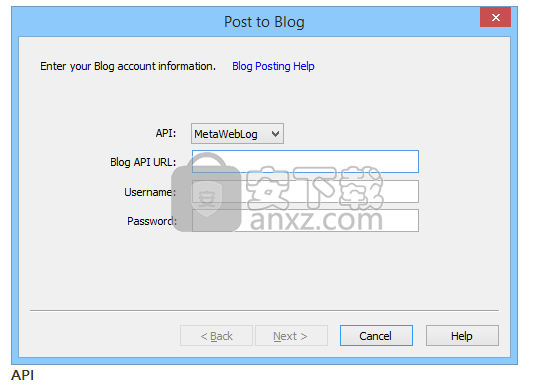
API
选择要使用的API。目前仅支持MetaWebLog。
博客API网址
输入要使用的Blog API网址。
用户名
这是登录Blog API的用户名。
密码
这是登录Blog API的密码。
WordPress博客API信息
默认情况下,WordPress 3.5或更高版本上启用了Blog API。在检查Seetings> Writing> Remote Publishing时,在早期版本上启用了API。
如果博客地址为http://example.com,则API URL为http://example.com/wordpress/xmlrpc.php,并使用WordPress登录信息作为登录信息。
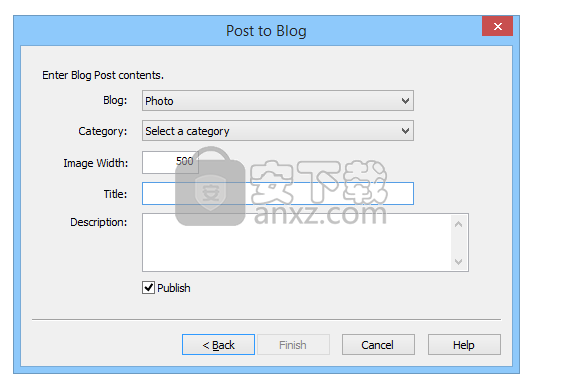
博客
选择要发布的博客。
类别
选择要发布的类别。
图像宽度
指定要发布的图像宽度。
标题
输入帖子的标题。
描述
输入帖子的内容。
批量调整大小
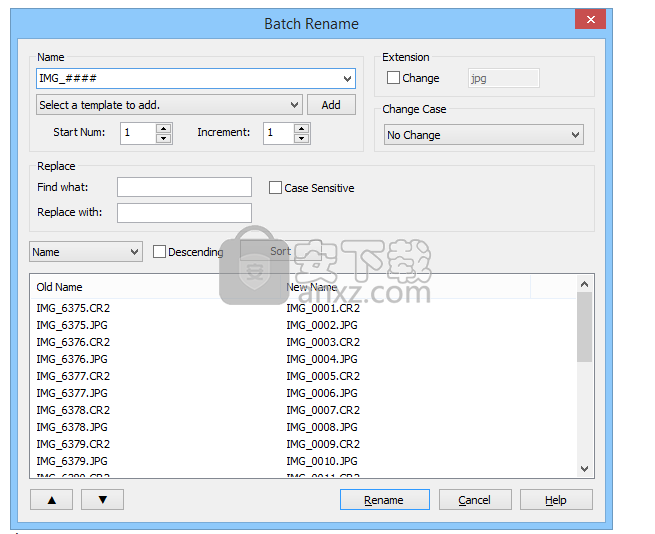
图片尺寸
指定要调整大小的图像大小。
宽度
指定要调整大小的图像大小的宽度。
高度
指定要调整大小的图像大小的高度。
保持比例
保持图像的宽度和高度的比率。
适合宽度
更改图像宽度并设置高度以适合宽度。
适合高度
更改图像高度并设置宽度以适合高度。
重新取样
指定重新采样算法以放大或缩小图像。
汽车
自动使用适当的重新采样算法。
最近邻居(保持大纲)
使用最近点的像素进行缩放。保持轮廓但发生混叠。
双线性
双立方(软渐变)
此重采样算法适用于包含平滑渐变的图像。
米切尔(最适合放大)
该重采样算法适用于放大图像。
Lanczos(最适合收缩)
该重采样算法适用于缩小图像。
LanczosSharp
高斯
Jinc
正弦
SincFast
凯泽
威尔士语
概率密度函数
Bohman
巴特利特
拉格朗日
Robidoux表示
RobidouxSharp
余弦
多级调整大小
通过几个步骤调整图像大小以保持图像质量。
另存为
将已调整大小的图像另存为新文件。
选择保存文件夹
选择一个文件夹以将已调整大小的图像另存为新文件。默认为当前文件夹。
批量重命名
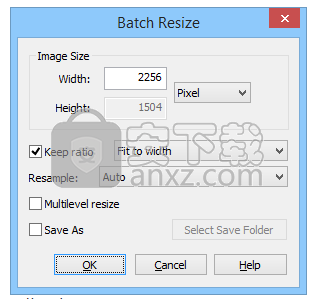
名称
输入要更改的名称。
加
添加所选模板。
开始Num
指定序列号的第一个起始编号。
增量
指定序列号的增量值。
延期
更改扩展名
改变案例
指定名称和扩展名的大小写。
更换
查找并替换名称中的内容。
区分大小写
查找区分大小写。
分类
按指定的类型对列表进行排序。
降序
按降序排序。
选项
一般
照片档案位置
使用存档,存档复制菜单选择要存档的位置。
照片档案模板
在对照片进行存档时选择子文件夹创建方案。
启动位置
选择FocusOn Image Viewer的启动位置。
最近使用的位置
将最近使用的位置设置为启动位置。
照片档案位置
将照片存档位置设置为启动位置。
最后直接改变了位置
将最后一个直接更改的位置设置为启动位置。这会排除Windows文件资源管理器更改的位置。
删除回收站
删除时将文件移动到回收站。
始终在同一窗口中打开图像
仅运行一个FocusOn Image Viewer实例并在同一窗口中查看图像。
在文件列表中查看
选择要在文件列表中显示的项类型。
图片
仅显示列表中的图像文件。
图像+文档(PDF,PS)
在列表中显示图像文件和文档文件。
所有
显示列表中的所有文件。
显示文件夹
在文件列表中显示文件夹。
显示隐藏文件
在文件列表中显示隐藏文件。
按EXIF方向旋转图像。
显示按EXIF方向旋转的图像。
在图像中使用嵌入式缩略图(快速但可以是低质量)
生成缩略图时,在图像中使用嵌入的缩略图。
缓存图像缩略图
将生成的缩略图保存在缓存中以再次使用它。
图像变化的行为
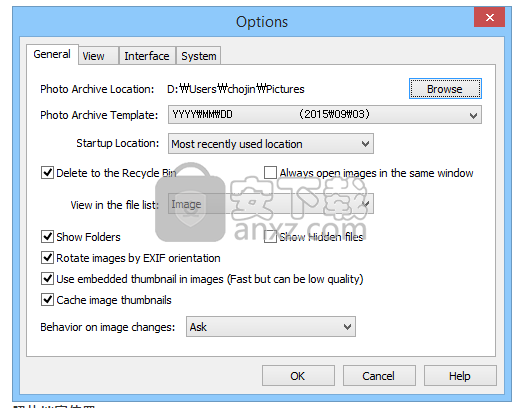
更新日志
修复了多页图像支持
在图像视图中重命名(F2)
添加缩略图大小菜单
修复了默认字体错误
修复了新文件夹的创建
其他错误修复和性能改进
添加了全屏显示图像信息的选项
改进了缩略图列表中左/右箭头键的处理
改进了批量调整大小中的保存文件
改进印刷
修复了卸载时在文件资源管理器中取消注册的问题
其他错误修复和性能改进
人气软件
-
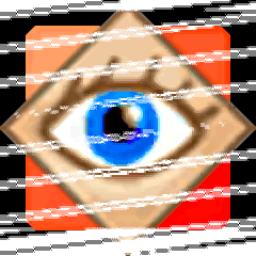
FastStone Image Viewer 7中文版 7.15 MB
/简体中文 -

RadiAnt DICOM Viewer(dicom格式看图软件) 9.94 MB
/英文 -

GoPro VR Player(gopro vr播放器) 103.99 MB
/简体中文 -

3DBody解剖电脑版 61.7 MB
/简体中文 -
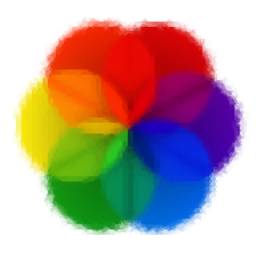
Lively Wallpaper中文版 188 MB
/简体中文 -
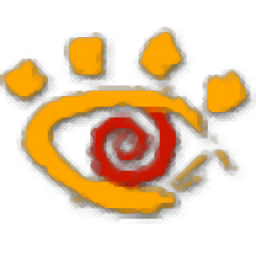
XnView看图工具 20.0 MB
/简体中文 -

自动图片播放器(图片自动播放软件) 5.93 MB
/简体中文 -
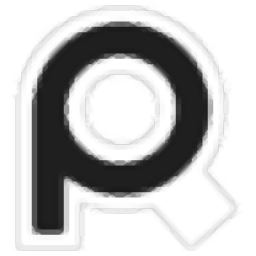
PureRef(图片平铺工具) 12.3 MB
/英文 -

CAD看图王 68.1 MB
/简体中文 -

SWCADSee(3D看图软件) 10.3 MB
/简体中文


 奥维互动地图浏览器 v10.1.3
奥维互动地图浏览器 v10.1.3  2345看图王 11.4.0.10421
2345看图王 11.4.0.10421  CAD迷你看图 2023R6
CAD迷你看图 2023R6 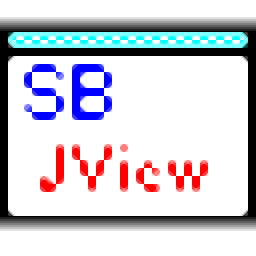 SBJV Image Viewer(多功能SBJV图像查看工具) v4.0
SBJV Image Viewer(多功能SBJV图像查看工具) v4.0  XnViewMP中文(图像文件浏览工具) 32位64位 v0.96.1 免费版
XnViewMP中文(图像文件浏览工具) 32位64位 v0.96.1 免费版